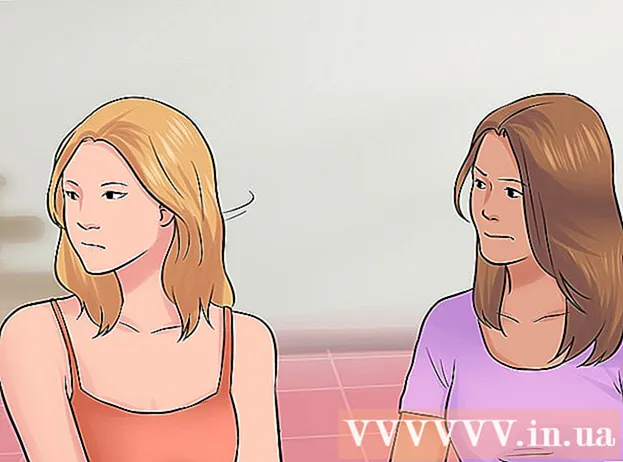Հեղինակ:
John Stephens
Ստեղծման Ամսաթիվը:
27 Հունվար 2021
Թարմացման Ամսաթիվը:
1 Հուլիս 2024


- Օրինակ, եթե գիծը 24 թաքնված, կտտացրեք համարի միջև ընկած տարածությանը 23 և 25.
- Mac- ի վրա կարող եք սեղմել ստեղնը Վերահսկում ընտրացանկը բացելու համար սեղմելով այս տարածքը:

Սեղմել Թաքցնել (Ցուցադրել): Այս տարբերակը ներկայումս ցուցադրվող ընտրացանկում է: Սա կստիպի թաքնված գիծը նորից հայտնվել:
- Կարող եք պահպանել ձեր փոփոխությունները ՝ սեղմելով Ctrl+Ս (Windows- ի վրա) կամ Հրամանատարություն+Ս (Mac- ի վրա):

Բացահայտեք բազմաթիվ հարակից գծեր: Եթե շատ թաքնված տողեր եք նկատում, ապա բոլորին թաքցրեք հետևյալով.
- Մամուլ Ctrl (Windows- ի վրա) կամ Հրամանատարություն (Mac- ի վրա), մինչ կտտացնում եք թաքնված գծերի վերևում և ներքևում գտնվող տողերին:
- Ընտրված տողերից մեկի վրա աջ կտտացրեք:
- Սեղմել Թաքցնել (Ցուցադրել) ներկայումս ցուցադրվող ընտրացանկում:
3-ի մեթոդ 2. Թաքցնել բոլոր թաքնված տողերը

Կտտացրեք «Ընտրել բոլորը» կոճակին: Այս ուղղանկյուն կոճակը հայտնվում է աշխատանքային թերթի վերևի ձախ անկյունում, համարների գծի հենց վերևում 1 և սյունակի վերնագրի ձախ կողմում Ա, Սա գործողության ամբողջական Excel- ի թերթն ընտրելու գործողությունն է:- Կարող եք նաև կտտացնել տեքստի ցանկացած տողի վրա և սեղմել Ctrl+Ա (Windows- ի վրա) կամ Հրամանատարություն+Ա (Mac- ի վրա) `ամբողջ թերթը ընտրելու համար:
Ընտրեք Թաքցնել և ցուցադրել (Թաքցնել և թաքցնել): Այս տարբերակը հասանելի է ընտրացանկից Ձևաչափ, Սեղմելուց հետո կտեսնեք մեկ այլ ընտրացանկ:
Սեղմել Ideուցադրել տողերը (Թաքցնել տողերը): Սա ցանկից ընտրված տարբերակ է: Սա միանգամից թաքնված տողերը տեսանելի կդարձնի աշխատաթերթում:
- Կարող եք պահպանել ձեր փոփոխությունները ՝ սեղմելով Ctrl+Ս (Windows- ի վրա) կամ Հրամանատարություն+Ս (Mac- ի վրա):
3-ի մեթոդը 3. Գծի բարձրությունները կարգավորելը
Կտտացրեք «Ընտրել բոլորը» կոճակին: Սա ուղղանկյուն կոճակն է աշխատանքային թերթի վերին ձախ անկյունում, համարների շարքի հենց վերևում 1 և սյունակի վերնագրի ձախ կողմում Ա, Սա կընտրի Excel- ի ամբողջ աշխատանքային թերթը:
- Կարող եք նաև սեղմել աշխատանքային թերթի ցանկացած տող և սեղմել Ctrl+Ա (Windows- ի վրա) կամ Հրամանատարություն+Ա (Mac- ի վրա) `ամբողջ թերթը ընտրելու համար:
Կտտացրեք քարտին տուն. Սա ներդիրն է Excel պատուհանի վերևում գտնվող կանաչ հատվածի ներքևում:
- Եթե դուք արդեն բացել եք քարտը տունխնդրում եմ բաց թողնել այս քայլը:
Սեղմել Ձևաչափ (Ձևաչափ) Սա ընտրված է Excel պատուհանի վերևի աջ անկյունին մոտ գտնվող գործիքագոտու «Բջիջներ» բաժնում: Այստեղ կհայտնվի մեկ այլ ընտրացանկ:
Սեղմել Տողի բարձրությունը ... (Գծի բարձրությունը ...): Այս տարբերակը հասանելի է ներկայումս ցուցադրվող ընտրացանկից: Դուք պետք է տեսնեք, թե ինչպես է հայտնվում նոր պատուհան `դատարկ տեքստի մուտքագրմամբ:
Մուտքագրեք գծի լռելյայն բարձրությունը: Խնդրում ենք մուտքագրել 14.4 ներկայումս ցուցադրվող պատուհանի տեքստի մուտքագրման դաշտում:

Սեղմել լավ. Սա վերաբերում է աշխատանքային թերթի ամբողջ տողերի փոփոխություններին, և տողերը բարձրացնում է «թաքնված» տողերը, որոնք «թաքցվել են»:- Կարող եք պահպանել ձեր փոփոխությունները ՝ սեղմելով Ctrl+Ս (Windows- ի վրա) կամ Հրամանատարություն+Ս (Mac- ի վրա):